Javítsa ki a 1020-as és 1008-as eseményhiba Microsoft-Windows-Perflib hibát
A felhasználók néha nyilvánvaló ok nélkül kezdik látni a 1020 -as és 1008 -as Microsoft-Windows-Perflib (Microsoft-Windows-Perflib )hibaüzenetet(Event) a Windows 10 rendszerben . (Windows 10)Ennél is fontosabb, hogy eszük ágában sincs megjavítani. A hibaüzenet valahogy így néz ki:
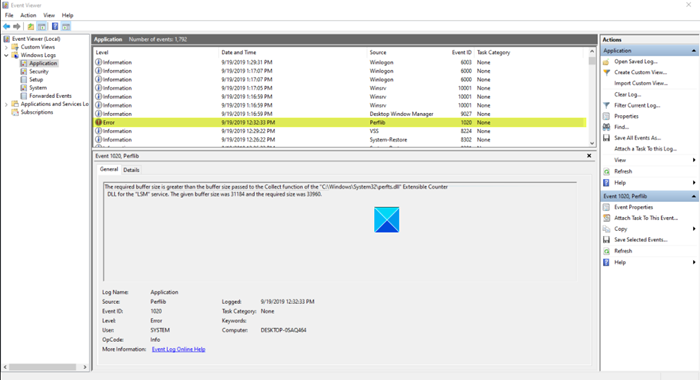
1] Esemény: 1008(1] Event: 1008)
A „.NETFramework” szolgáltatás nyílt eljárása(Procedure) a „C:WINDOWSsystem32mscoree.dll” DLL-ben meghiúsult hibakóddal. A rendszer nem találja a megadott fájlt. A szolgáltatás teljesítményadatai(Performance) nem lesznek elérhetők.
2] Esemény: 1020(2] Event: 1020)
A szükséges pufferméret nagyobb, mint az „LSM” szolgáltatáshoz a „C:WindowsSystem32perfts.dll ” Extensible Counter DLL Collect függvényének átadott pufferméret. A megadott pufferméret 34184, a szükséges méret pedig 43160 volt.
A probléma megoldása némi munkát igényel. Kövesse az alábbi utasításokat a javításhoz – miután létrehozott egy rendszer-visszaállítási pontot.
Event Error 1020 vagy 1008 Microsoft-Windows-Perflib hiba
A 1020-as és 1008-as hibaeseményt jelentették, mert a számlálók listája sérült, és a szükséges DLL le van tiltva. Ha a teljesítményszámláló nem tudja törölni a megadott szolgáltatáshoz tartozó karakterláncokat, előfordulhat, hogy a beállításjegyzék megsérül, és 1020-as hibát jeleníthet(Error 1020) meg . A probléma megoldásához állítsa újra a teljesítményszámlálók listáját.
- Kattintson a Start gombra.
- Írja be a CMD-t a keresősávba.
- Kattintson a jobb gombbal a Parancssorra.
- Válassza a Futtatás rendszergazdaként lehetőséget.
- Írja be(Enter) a következő parancsot, és nyomja meg az Enter billentyűt -
CD %SYSTEMROOT%System32 - A parancssorba írja be a parancsot
lodctr /r. - Nyomd meg az Entert.
- Hasonlóképpen, 1008-as hiba esetén írja be a
lodctr /e:<DLL name> értéket, majd nyomja le az ENTER billentyűt.
Kérjük(Please) , vegye figyelembe, hogy ennek az eljárásnak a végrehajtásához a helyi Rendszergazdák csoport (Administrators)tagsága(Membership) szükséges. A beállításjegyzékben lévő számlálók listájának újraépítéséhez tegye a következőket.
Kattintson(Click) a Windows 10 Start gombra.
A megjelenő keresőmezőbe(Search) írja be a CMD vagy a Command Prompt parancsot(Command Prompt) .
Amikor megjelenik a lehetőség, kattintson rá jobb gombbal, és válassza a Futtatás rendszergazdaként(Run as administrator) lehetőséget.

Most a képernyőn megjelenő Parancssor ablakban írja be a következő parancsot, és nyomja meg az (Command Prompt)Enter billentyűt – cd %SYSTEMROOT%System32.
Ismét írja be a következő parancsot, és nyomja meg az Enter billentyűt – lodctr /r.
Hasonlóképpen 1008 Microsoft-Windows-Perflib hiba lép fel, ha a szükséges DLL le van tiltva. A probléma megoldásához írja be a lodctr /e:</<DLL name> parancsot, majd nyomja le az ENTER billentyűt(ENTER) (cserélje ki
Remélem ez segített.
Related posts
Fix BitLocker meghajtótitkosítás nem használható, 0x8031004A hiba
Javítsa ki a 0x80070005 számú Windows Update hibát
A 0x80070091 számú hiba javítása A könyvtár nem üres a Windows 11/10 rendszeren
Javítsa ki a WerMgr.exe vagy WerFault.exe alkalmazáshibáját a Windows 11/10 rendszerben
Javítsa ki a 0x80070017 hibakódot a telepítés, frissítés és rendszer-visszaállítás során
Javítsa ki a 90403-as hibakódot a TP-Link WiFi Router vezérlőpultján
FIX A nyomtatónak szüksége van a figyelmére, a nyomtatónak felhasználói beavatkozásra van szüksége
Tolvajok tengere szakáll hibakódok és mit jelentenek
Nem tudtuk beállítani az alapértelmezett mentési helyet, a 0x80070005 számú hiba
Javítsa ki a Microsoft Edge telepítési és frissítési hibakódjait
A Microsoft Store 0x80072F30 számú hibájának javítása Ellenőrizze a kapcsolatot
A Windows nem tudta elindítani a szolgáltatást, 0x80070005 hiba, hozzáférés megtagadva
Az eszköztitkosítás átmenetileg felfüggesztett hibája a Windows 11/10 rendszerben
Hogyan javíthatom ki a Runtime Error 1004-es hibát a Microsoft Excel programban?
Fiókértesítés hibaüzenet javítása az Office 365-előfizetésben
Javítás A számítógép memóriaproblémája van a Windows 11/10 rendszeren
Javítsa ki a vezeték nélküli kijelző sikertelen telepítési hibáját a Windows 11/10 rendszerben
Az Xbox 0x800c000B hibakód kijavítása
Javítás Ez az alkalmazás nem tudja megnyitni az Office-alkalmazás hibáját Windows 10 rendszeren
191-es hibakód: Nem lehet UWP-alkalmazásokat telepíteni Windows 10 rendszeren
